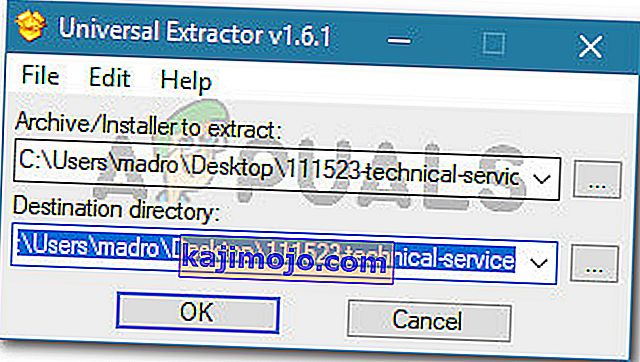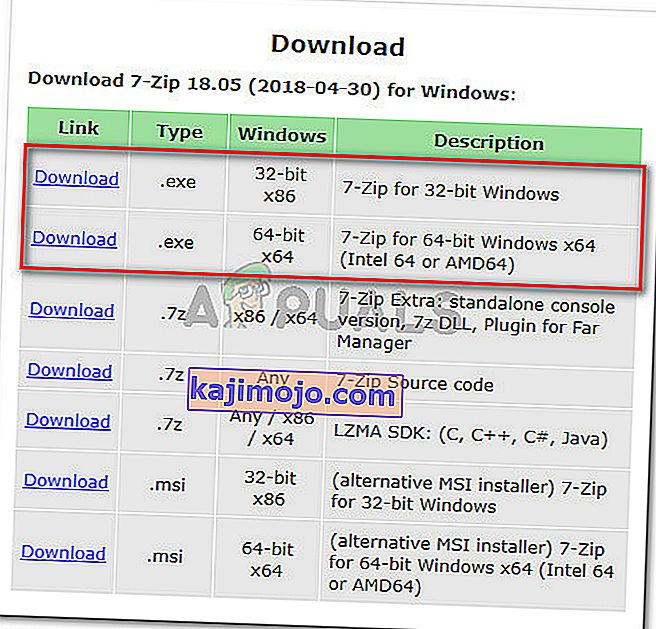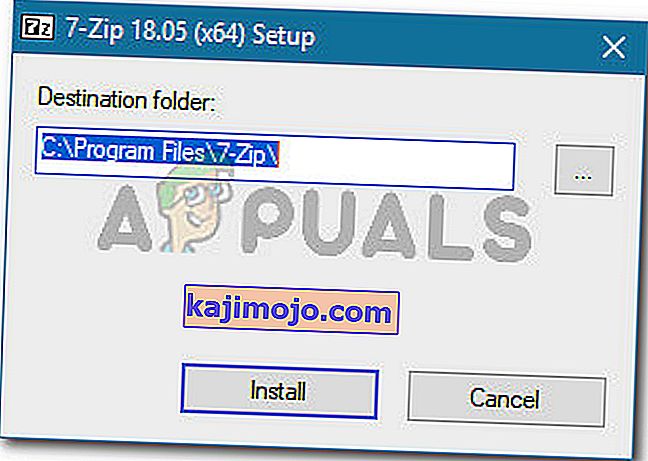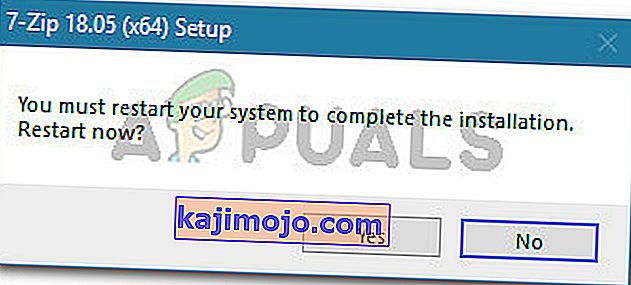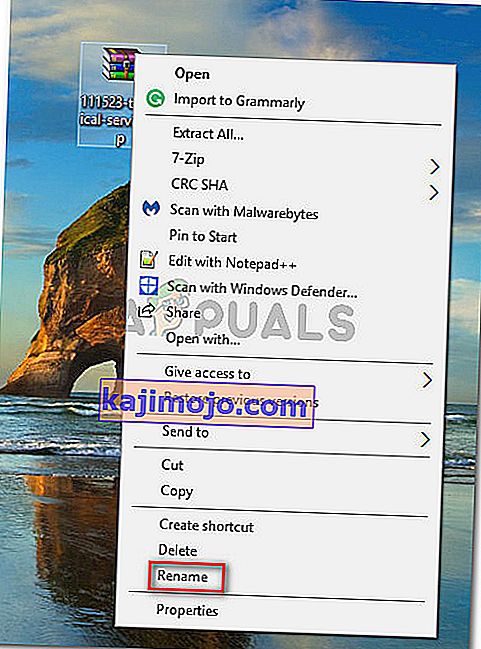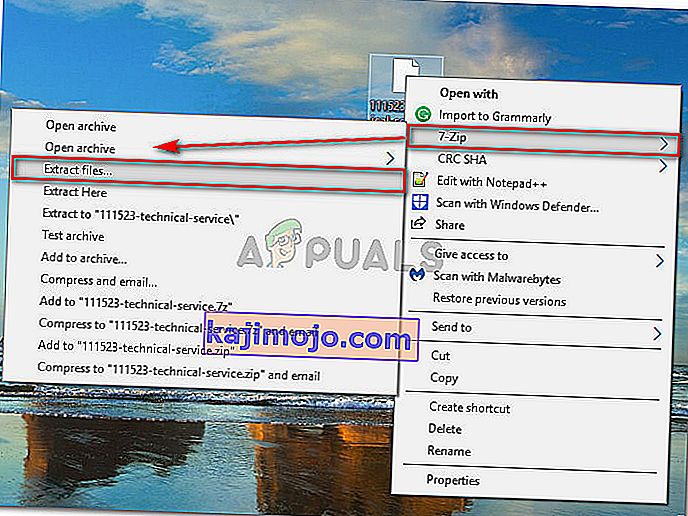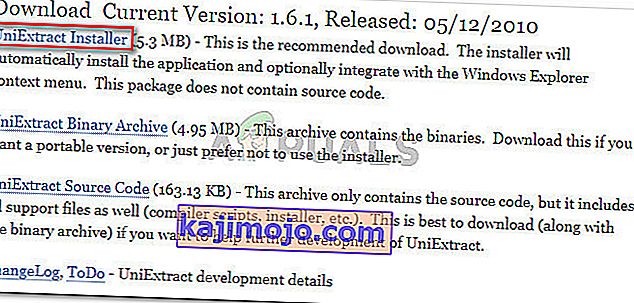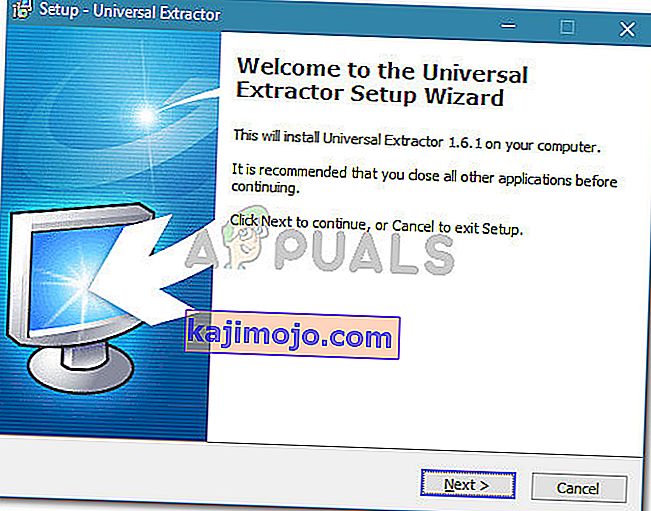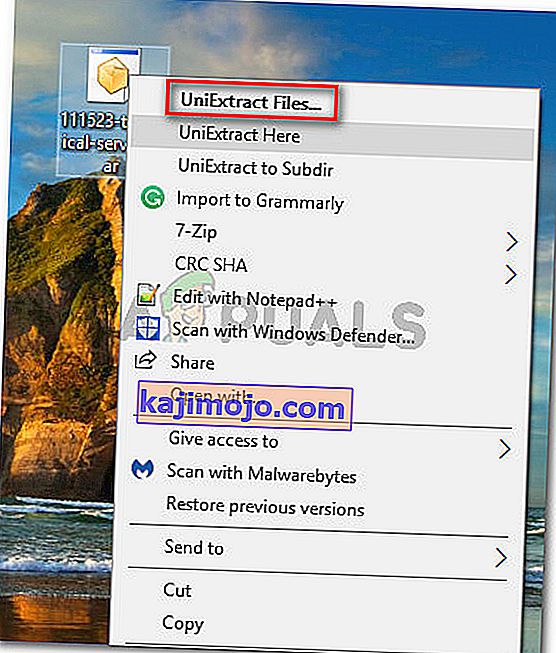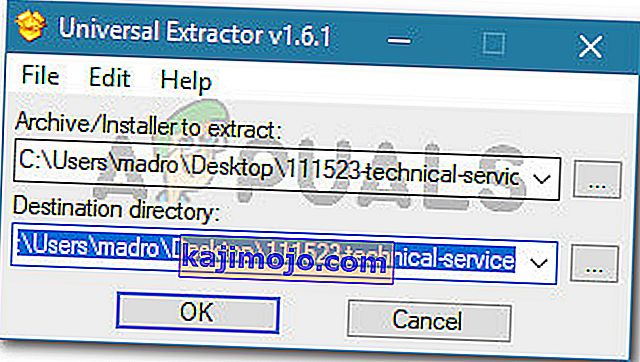Неколико корисника извештава да је добило „Постоје неки подаци након завршетка података о корисном оптерећењу“ приликом покушаја издвајања архиве помоћу услужног програма 7Зип. Ово није уобичајена грешка, већ више као порука упозорења, јер не прекида процес екстракције.

Шта узрокује поруку упозорења „Постоје неки подаци након завршетка података о корисном оптерећењу“?
Истражили смо проблем гледајући различите извештаје корисника и њихове резолуције. Из онога што смо сакупили, постоји неколико сценарија који ће довести до појављивања ове поруке упозорења. Ево најчешћих сценарија:
- Грешка у 7 зип-у - порука упозорења „Постоје неки подаци након завршетка података о корисном оптерећењу“ за сваки покушај извлачења познати је проблем 7Зип-а, али само код старијих верзија. Познато је да се проблем јавља код верзија 16.02 и старијих верзија. Иако програмери заправо нису објаснили проблем, корисници претпостављају да је то повезано са употребом РАР енкрипције на одређеним врстама података. У најновијим верзијама 7Зип-а, проблем су решили програмери услужног програма за екстракцију.
- Услужни програм 7-Зип не успева да открије тип архиве - Ова порука упозорења може се појавити и ако услужни програм 7-Зип не успе да открије тип архиве датотеке.
- Услужни програм 7-Зип пријављује грешку у архиви - Као што су програмери напоменули, најновије верзије 7-Зип програмиране су да пријаве грешке код одређених типова датотека. То је случај са ТАР архивама. До сада, лоши сектори из ТАР датотека где их 7-Зип није пријавио, али са најновијим верзијама добићете ову грешку која сигнализира да у архиви постоје лоши сектори које покушавате да издвојите.
У неким случајевима, порука „Постоје неки подаци након завршетка података о корисном оптерећењу“ може се занемарити, јер то неће утицати на издвојену архиву или било коју од њених датотека. Међутим, то зависи од проширења архиве коју корисник покушава да издвоји.
Ако се мучите да решите овај одређени проблем, овај чланак ће вам пружити неке стратегије поправке. Испод имате збирку метода које су други корисници у сличној ситуацији користили да реше проблем. Да бисте постигли најбоље резултате, следите доленаведене методе док не пронађете решење које је ефикасно за решавање проблема у вашем конкретном случају. Почнимо!
1. метод: Ажурирајте 7-Зип на најновију верзију
Прва ствар коју треба да урадите када наиђете на ову врсту грешке је да се уверите да користите најновију верзију 7-Зип. Да бисте били сигурни да нећете видети поруку упозорења због старе 7-Зип грешке, уверите се да је ваша 7-Зип верзија новија од верзије 16.02.
Да бисте то урадили, отворите 7-зип и идите у Хелп (на траци) и кликните на Абоут 7-Зип . Затим проверите да ли је број верзије новије верзије од верзије 16.02.

Ако је ваш број верзије 7-Зип старији или једнак верзији 16.02, мораћете да ажурирате услужни програм за компресију. Да бисте то урадили, следите доњи водич:
- Посетите ову везу ( овде ) и кликните везу за преузимање повезано са 7-Зип верзијом 18.5. Обавезно преузмите праву верзију у складу са вашом Виндовс архитектуром.
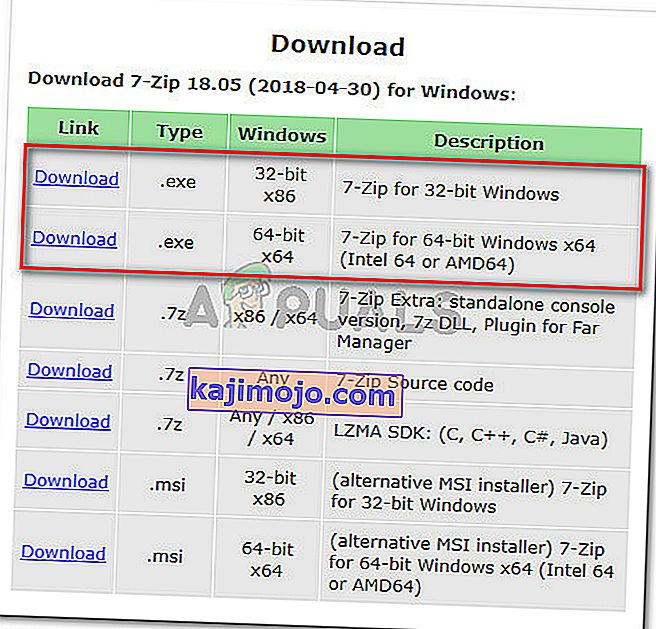
- Отворите извршну инсталацијску датотеку и инсталирајте 7-зип одабиром локације (или остављањем задане вриједности) и кликом на дугме Инсталирај .
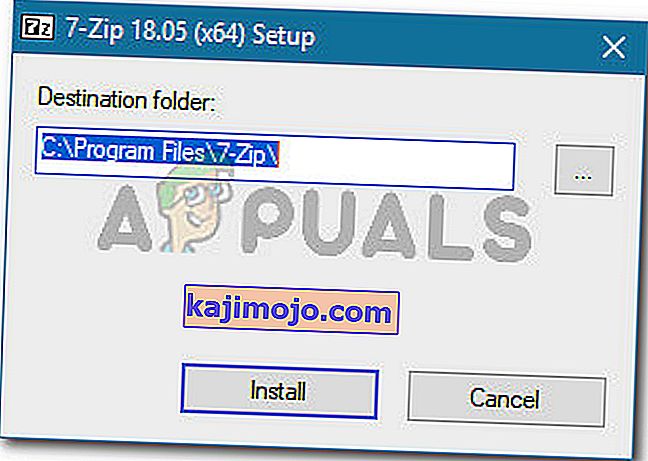
- На крају инсталације кликните Да да бисте поново покренули машину да бисте довршили инсталацију.
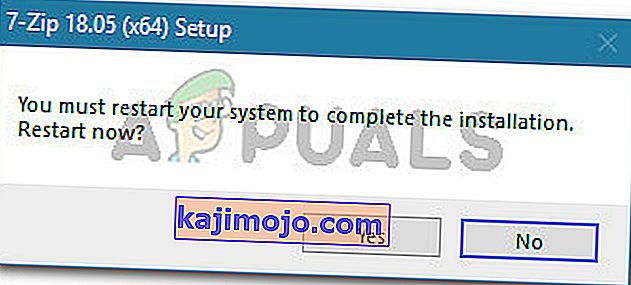
При следећем покретању погледајте да ли можете извући архиву помоћу 7-зип-а без наилажења на „Постоје неки подаци након завршетка података о корисном оптерећењу“. Ако се иста порука упозорења и даље јавља, пређите на следећи метод у наставку.
2. метод: Преименујте додатак из .зип у .рар
Ако је прва метода била неуспешна, да видимо да ли се ова грешка јавља због недоследности у начину на који услужни програм за издвајање одређује тип датотеке. Неки корисници који су имали посла са истом поруком о грешци успели су да реше проблем преименовањем проширења из .зип у .рар.
Међутим, ово више не би требало да представља проблем ако сте ажурирали на најновију верзију помоћу Метода 1. Али ако из неког разлога не желите да ажурирате, можете покушати да заобиђете проблем преименовањем архиве са наставком .рар и издвајањем поново. Ево кратког водича како то учинити:
- Прво, осигурајте да су екстензије флес видљиве тако што ћете отворити Филе Екплорер и отићи на Виев и осигурати да је потврђен оквир повезан са екстензијама имена датотеке .

- Кликните десним тастером миша на архиву која приказује „Постоје неки подаци након завршетка података о корисном оптерећењу“ током тачке екстракције и одаберите Преименуј.
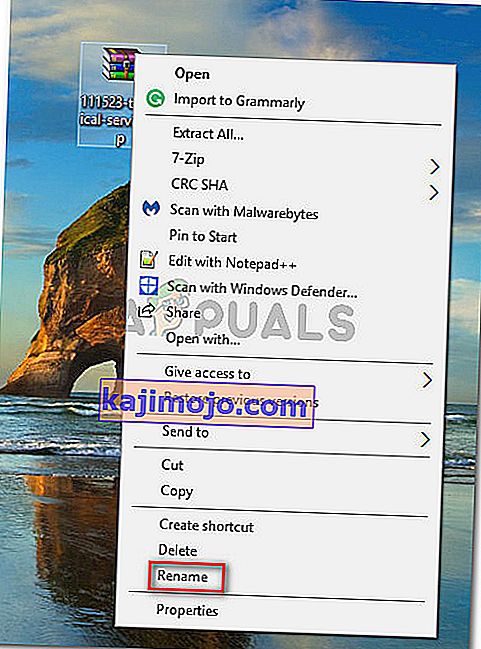
- Затим, промените додатак после „.“ са .зип на .рар и притисните Иес на одзиву за потврду.

- Затим кликните десним тастером миша на сада измењену 7-зип архиву и идите на 7-Зип Ектрацт Филес. Сада бисте могли да извршите екстракцију без наилажења на грешку „Постоје неки подаци након завршетка података о корисном оптерећењу“.
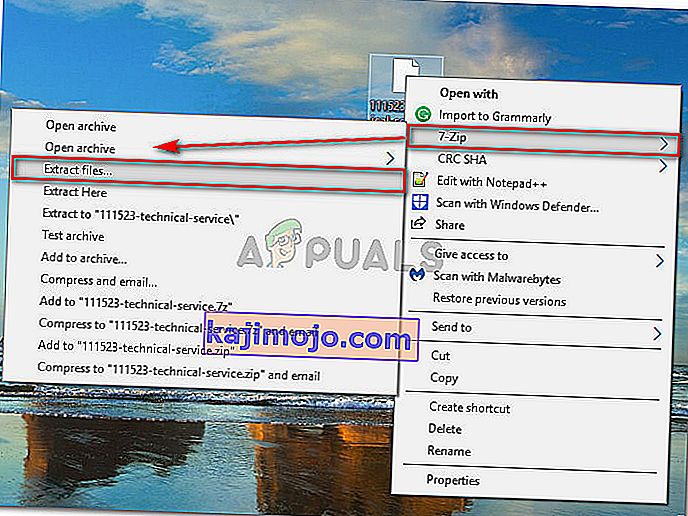
Ако овај метод није успео или тражите другачији приступ, пређите на следећи метод у наставку.
3. метод: Коришћење универзалног екстрактора
Ако су се горе наведене две методе показале неефикасне или тражите другачији приступ за преузимање архиве, такође можете да користите Универсал Ектрацтор. Неколико корисника који нису успели да користе датотеке издвојене помоћу 7-Зип након што су добили грешку „Постоје неки подаци након завршетка података о корисном оптерећењу“ пријавили су да нису могли да издвоје датотеке без проблема помоћу Универсал Ектрацтор-а.
Ево кратког водича о томе:
- Посетите ову везу ( овде ), померите се надоле до одељка за преузимање и кликните на УниЕктрацт Инсталлер.
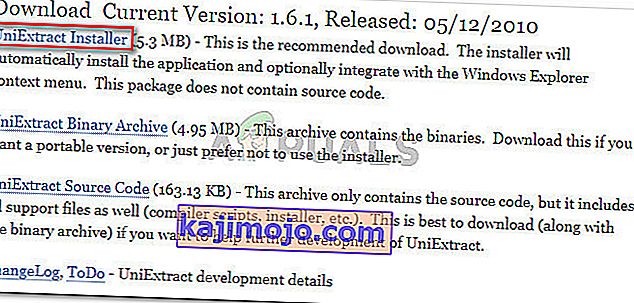
- Отворите извршну инсталациону датотеку и следите упутства на екрану да бисте инсталирали Универсал Ектрацтор на свој систем.
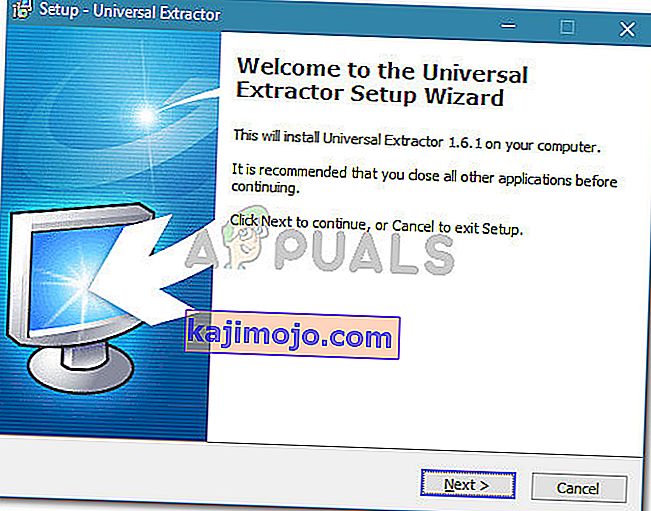
- По завршетку инсталације, кликните десним тастером миша на архиву и кликните на УниЕктрацт датотеке .
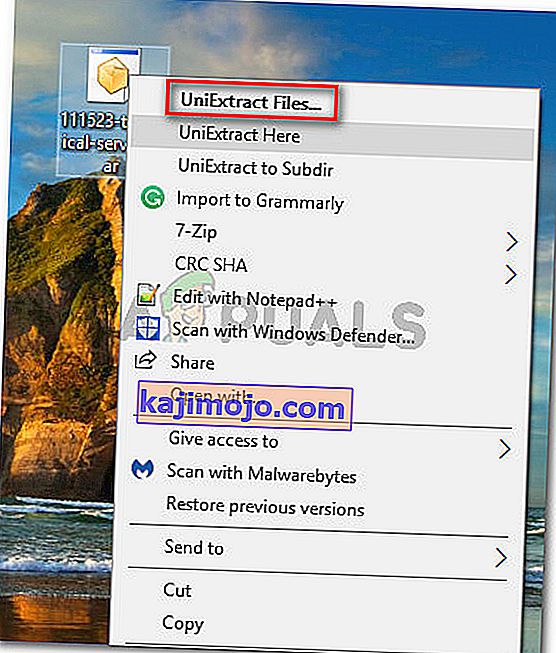
- Завршите извлачење одабиром одредишног директоријума. Нећете добити поруку о грешци све док су сектори нетакнути.